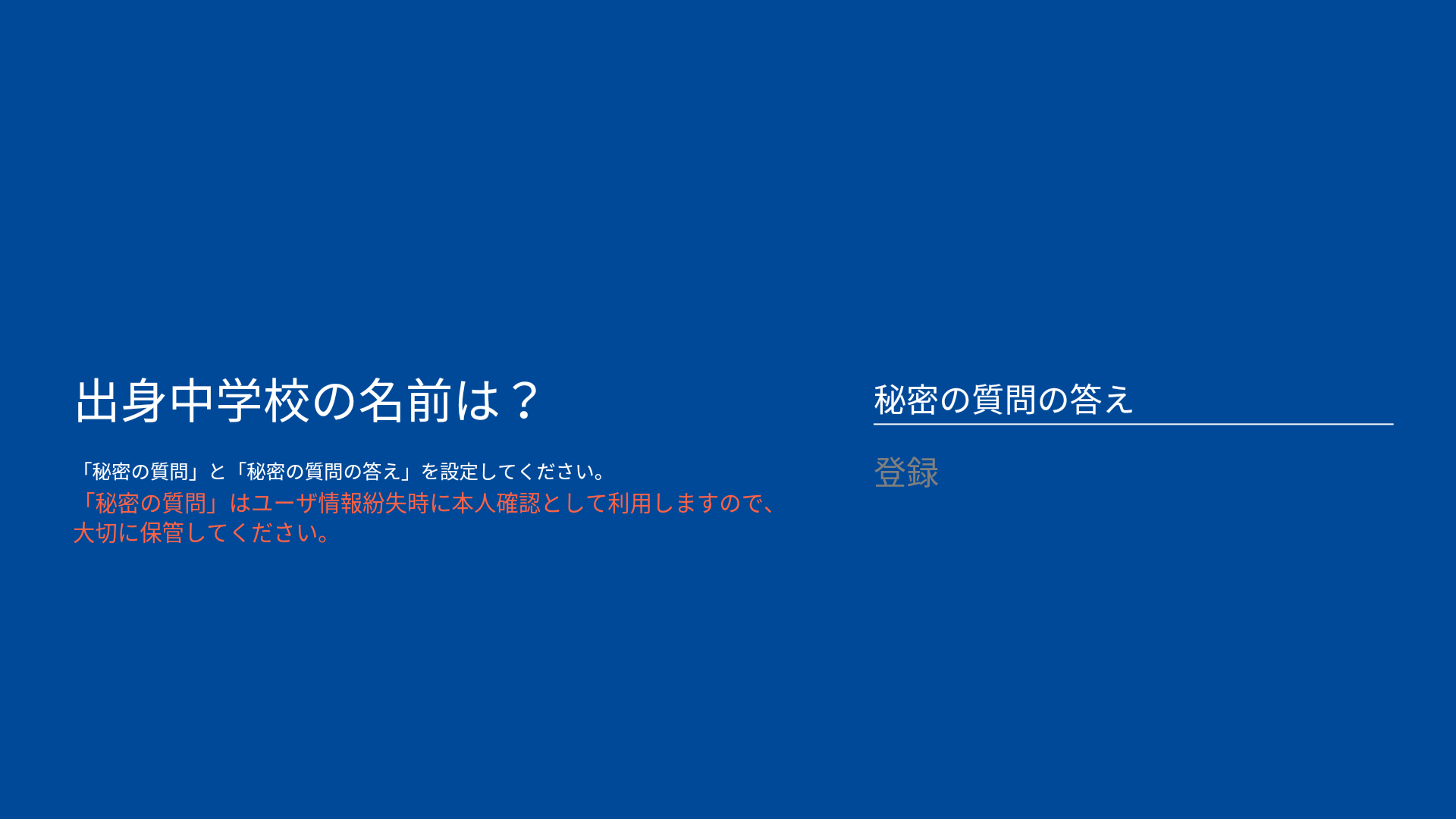4・ 法人契約(ご入居者様の変更)
※お部屋契約が新規の場合は1または2をご参照ください
・ テレビ画面に「パスワードを入力してください」と表示された
-
「初期設定を開始する」を選択。
※初期設定済みの方は「初期設定を開始する」を選択せずに、パスワード入力を選択してください。
※スマートロック対象部屋の方は、「スマートロック対象の物件の方はこちら」を選択してください。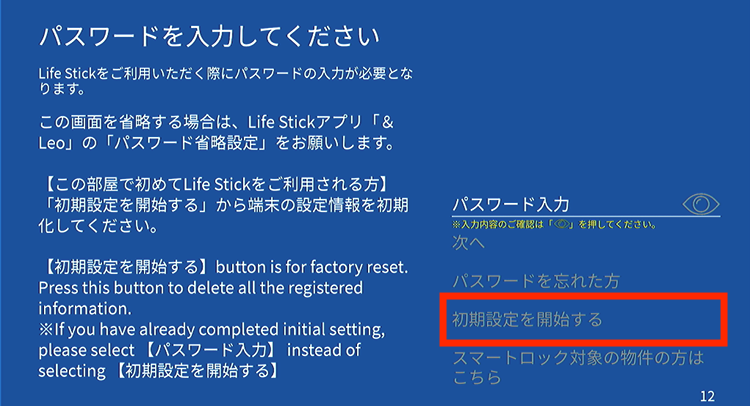
-
「初期化開始」を選択。
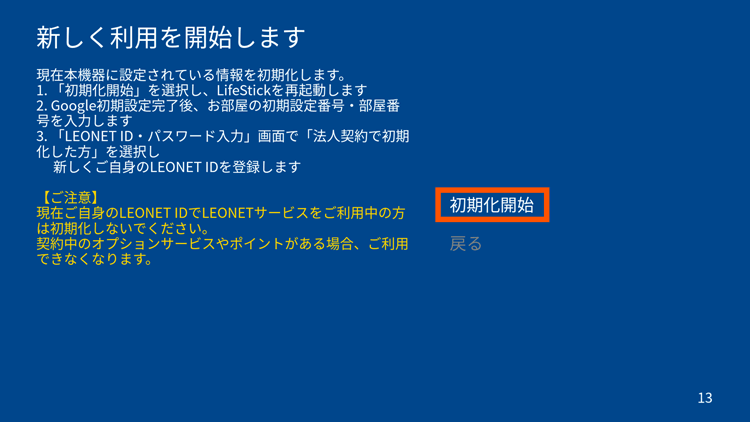
-
初期化を開始します。初期化には10~20分程度のお時間がかかります。
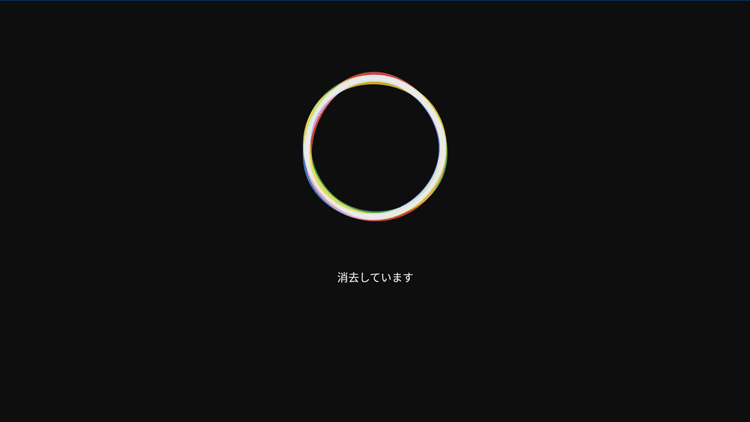
-
初期化後、「リモコンのペアリング」→「Googleへのログイン」を完了させます。その後、下記画面にお進みください。
-
利用規約を確認。
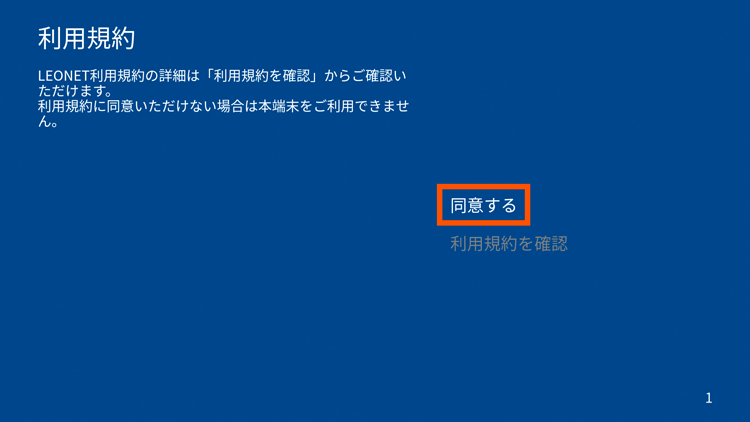
-
言語を選択。
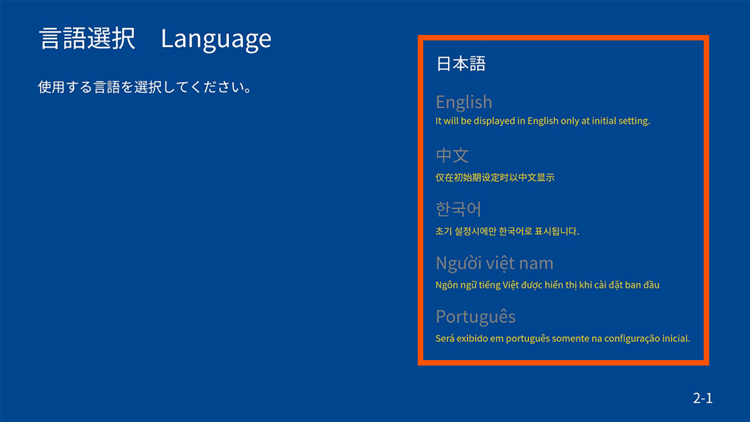
-
「初めてLEONET IDを設定される方初期設定」を選択。

-
「登録確認書を持っていない」を選択。
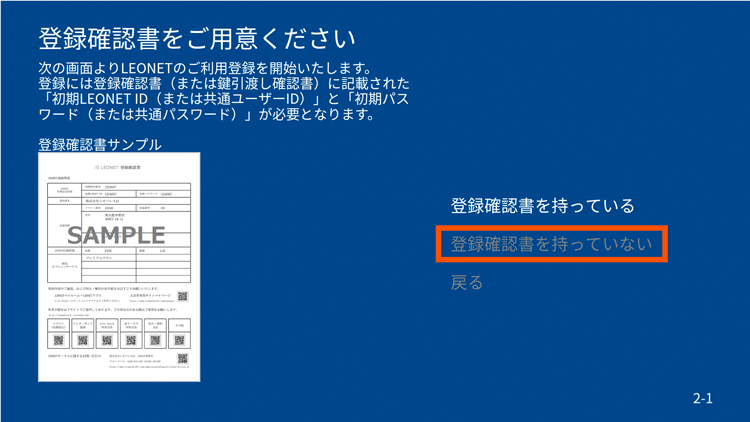
-
「鍵番号」「AP番号」「号室」を入力。
※スマートロック対象部屋の方は、QRコードよりFAQをご確認ください。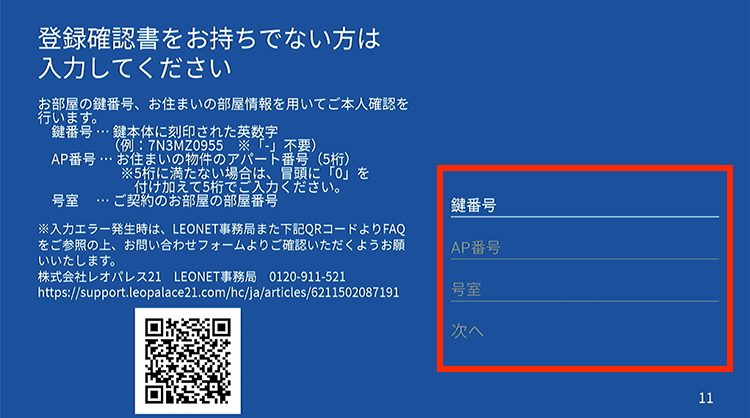
-
「法人契約で初期化した方」を選択。※ご登録が開始できませんという表示がでた場合は、LEONET IDを新規に作成するをご選択頂くと、STEP 7へ遷移いたします。
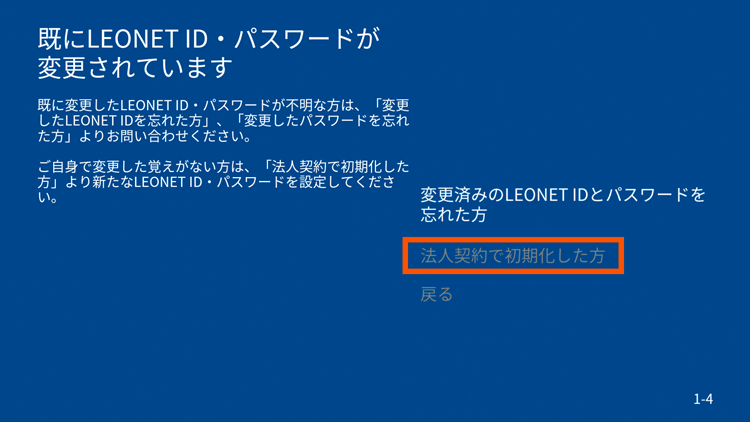
-
注意事項をご確認いただき「新規LEONET IDを取得」を選択。
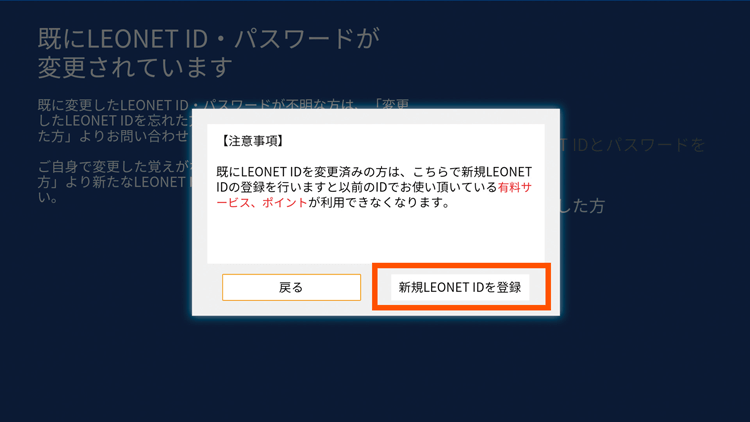
-
新規のLEONET ID・パスワード、携帯電話番号等のお客様情報を登録。
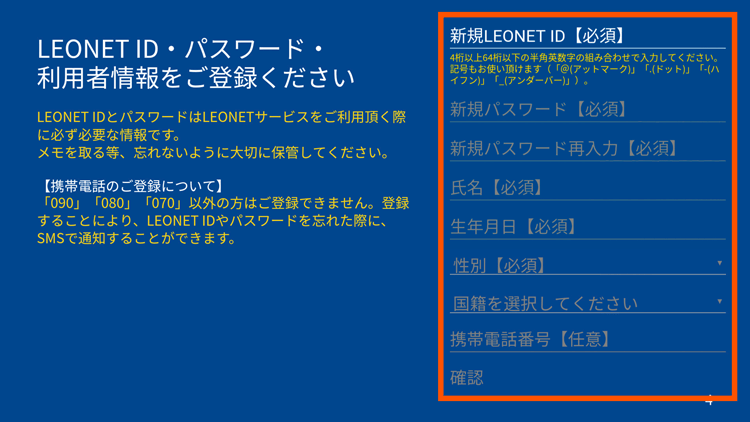
-
登録内容の確認。
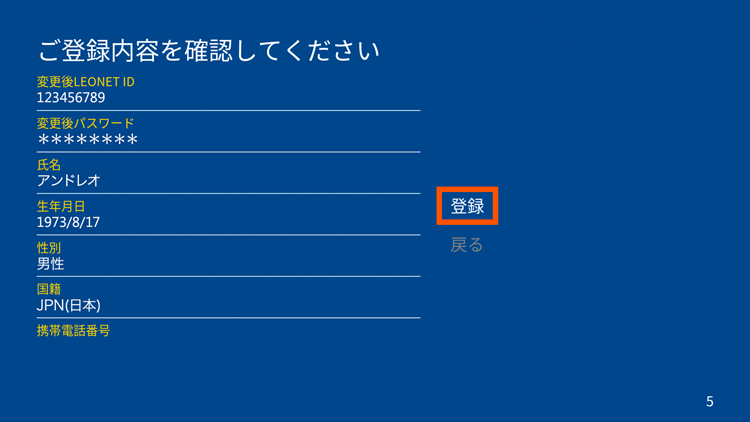
-
STEP 12で携帯電話番号(070、080、090で始まる電話番号)をご登録いただいた場合、ご登録いただいた携帯電話のSMSにPINコード(6桁)が送信されます。送信された6桁のコードをテレビ画面上に入力し「認証」を選択。
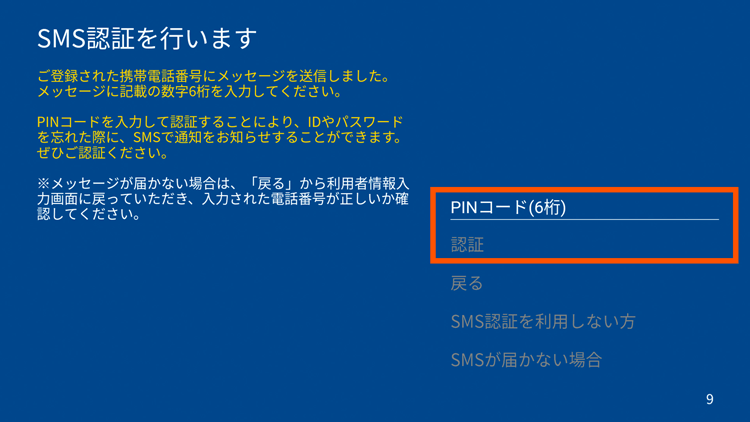
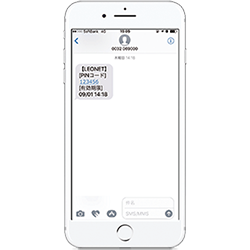
- ←6桁のPINコードが記載されたメッセージ(SMS)が送信されます。
-
「初期設定番号」とお部屋の「号室」を入力し「次へ」を選択。※初期設定番号がご不明な場合は、「登録確認書がない方」を選択後、「鍵番号」「AP番号」「号室」を入力。
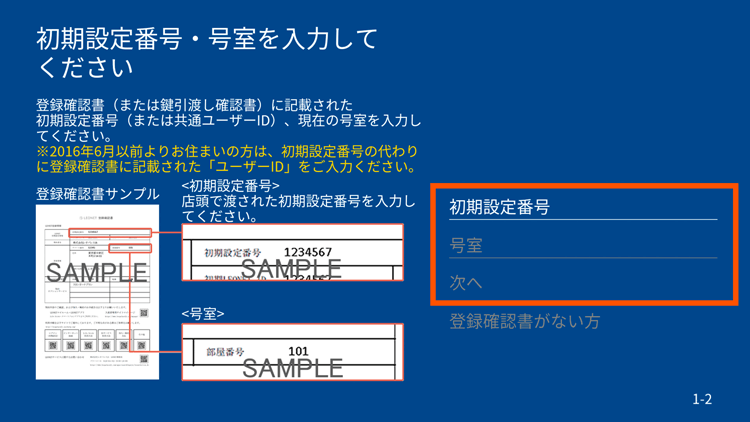
-
登録内容の確認。
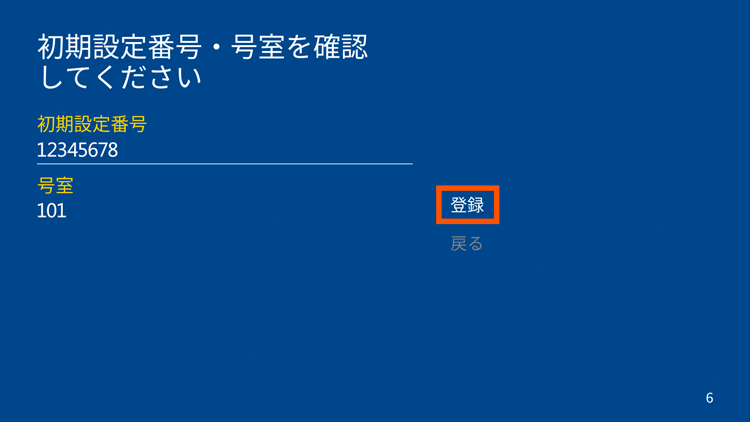
-
ログイン完了。
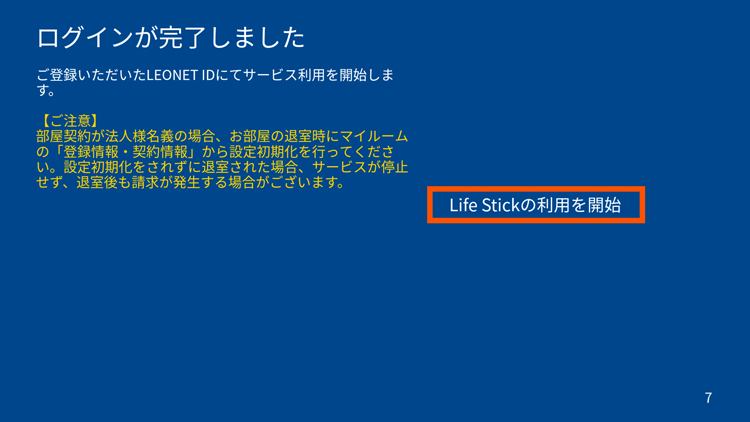
携帯電話番号(070、080、090で始まる電話番号)をお持ちでない方、「SMS認証を利用しない方」を選択した方
携帯電話番号(070、080、090で始まる11桁の電話番号)をお持ちでなく未登録の方、及び「SMS認証を利用しない方」を選択した場合、右記「秘密の質問」登録画面が表示されます。
「秘密の質問」及び「秘密の質問の答え」は、新規登録いただいた「LEONET ID」「パスワード」を忘れた場合におけるご本人様確認の内容となりますので、メモを取る等、忘れないように大切に保管してください。
-
「秘密の質問」を1つ選択。
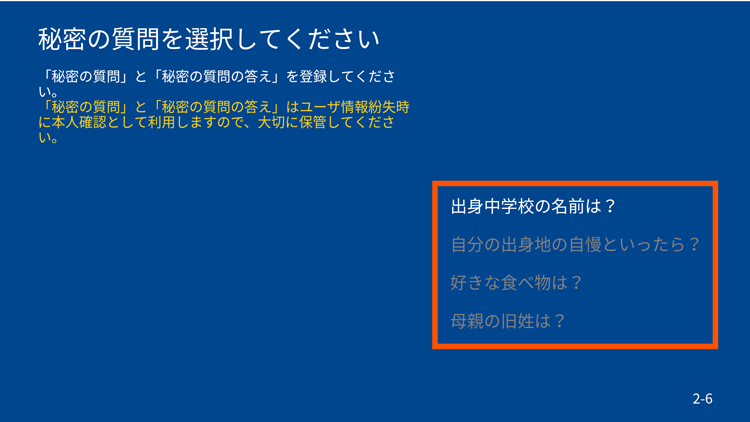
-
「秘密の質問の答え」を入力。